なぜApple Watchのカスタムウォッチフェイスを作成する必要があるのか?
Apple Watchには多くのカスタマイズオプションがありますが、あなたの正確なニーズに合わせてユニークな体験を作り出すことができます。さらに、利用可能なウォッチフェイスの中には素晴らしいものもありますが、“コンプリケーション “が十分でない(または多すぎる)ものもあります。そこで、機能とデザインの適切なブレンドを得るために、自分で作成することを検討するとよいでしょう。
Apple Watchのカスタムウォッチフェイスを作るには、3つの方法があります。以下では、あなたのウェアラブルをユニークなものにするための手順をご紹介します。1. サードパーティアプリを使ってApple Watch用のウォッチフェイスを作成する
顔共有はApple Watchの素晴らしい機能です。Apple Watch用のカスタムウォッチフェイスをインポートして追加することができます。これを活用する一つの方法は、Facerのようなサードパーティアプリを利用することです。
 これは、ユーザーがApple Watchを含む様々なウェアラブルのためにカスタマイズしたウォッチフェイスを作成、共有、ダウンロードすることができるオンラインコミュニティです。ここでは、Facerアプリを使用してApple Watch用のカスタムウォッチフェイスを作成する方法を紹介します。
これは、ユーザーがApple Watchを含む様々なウェアラブルのためにカスタマイズしたウォッチフェイスを作成、共有、ダウンロードすることができるオンラインコミュニティです。ここでは、Facerアプリを使用してApple Watch用のカスタムウォッチフェイスを作成する方法を紹介します。
- iPhoneにWatch Faces by Facerアプリをインストールします。このアプリは無料で使用でき、多くのデバイスでサポートされています。
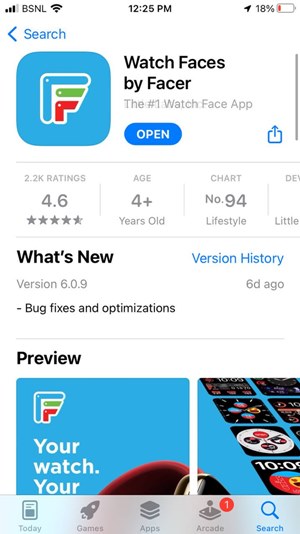 2. アプリを開くと、ウォッチフェイスを作成するデバイスを選択するよう促されます。“Apple Watch “を選択します。
2. アプリを開くと、ウォッチフェイスを作成するデバイスを選択するよう促されます。“Apple Watch “を選択します。
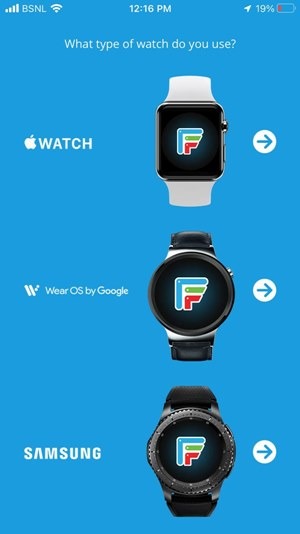 3. アプリ内にある様々な既成のウォッチフェイスを閲覧することができます。特定のものを検索したり、流行のものを見たり。気に入った文字盤が見つかったら、タップしてプレビューを表示させましょう。
3. アプリ内にある様々な既成のウォッチフェイスを閲覧することができます。特定のものを検索したり、流行のものを見たり。気に入った文字盤が見つかったら、タップしてプレビューを表示させましょう。
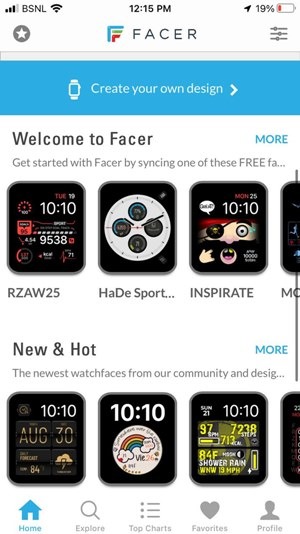 4. 右側の「Watch」アイコンをタップして、スマホのApple Watchアプリを開きます。
4. 右側の「Watch」アイコンをタップして、スマホのApple Watchアプリを開きます。
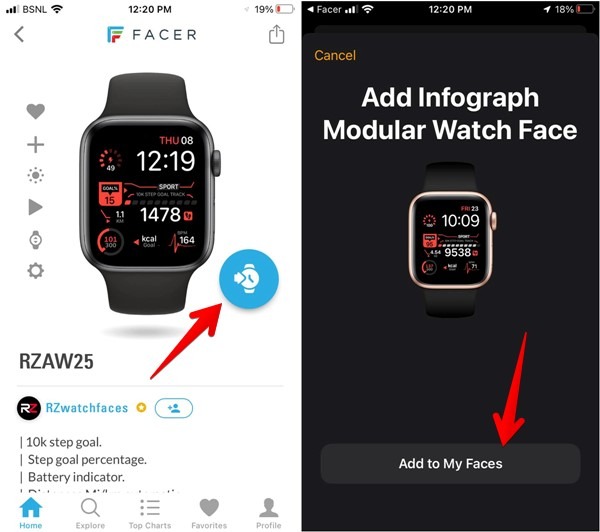 5. Apple Watchアプリが開きます。“マイフェイスに追加 “をタップしてください。
6. Apple Watchの “マイフェイス “の下にウォッチフェイスが表示されます。そしてほとんどの場合、あなたのApple Watchも新しい顔に切り替わるはずです。
5. Apple Watchアプリが開きます。“マイフェイスに追加 “をタップしてください。
6. Apple Watchの “マイフェイス “の下にウォッチフェイスが表示されます。そしてほとんどの場合、あなたのApple Watchも新しい顔に切り替わるはずです。
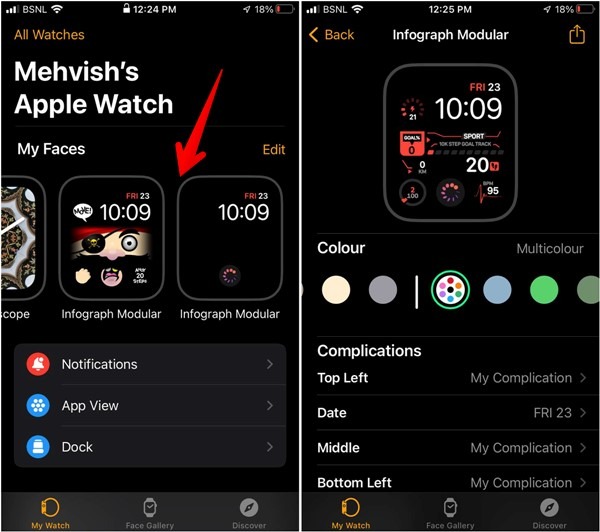 7. Apple Watchアプリでウォッチフェイスをタップすると、その色やコンプリケーションをカスタマイズできます。
8. ベースカラーをタップし、カラーバー上で指をスライドさせることで好きな色合いを選択することができます。
7. Apple Watchアプリでウォッチフェイスをタップすると、その色やコンプリケーションをカスタマイズできます。
8. ベースカラーをタップし、カラーバー上で指をスライドさせることで好きな色合いを選択することができます。
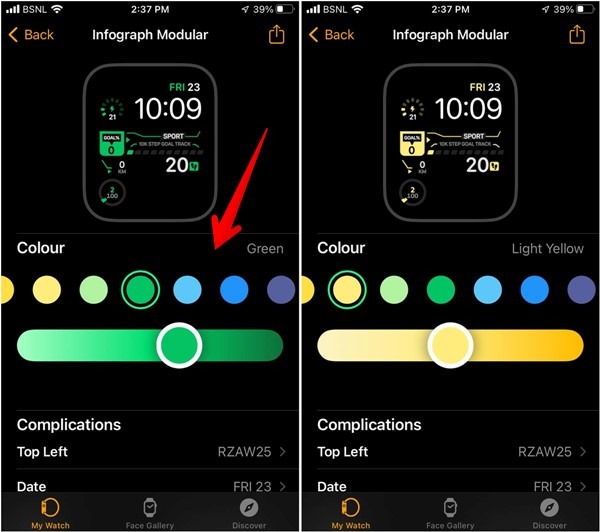 9. 同様に、「コンプリケーション」リストから任意のオプションをタップして、コンプリケーションを追加または変更します。コンプリケーションとは、バッテリー残量、リマインダー、血中酸素濃度、アクティビティの詳細などの追加情報を画面に表示したり、電卓やタイマーなどのアプリをウォッチフェイスから直接開くことができる小さなウィジェットのことで、この用語に馴染みがない人のために説明します。
9. 同様に、「コンプリケーション」リストから任意のオプションをタップして、コンプリケーションを追加または変更します。コンプリケーションとは、バッテリー残量、リマインダー、血中酸素濃度、アクティビティの詳細などの追加情報を画面に表示したり、電卓やタイマーなどのアプリをウォッチフェイスから直接開くことができる小さなウィジェットのことで、この用語に馴染みがない人のために説明します。
注: ウォッチフェイスに表示させたくない複雑な機能は、完全にオフにすることもできます。
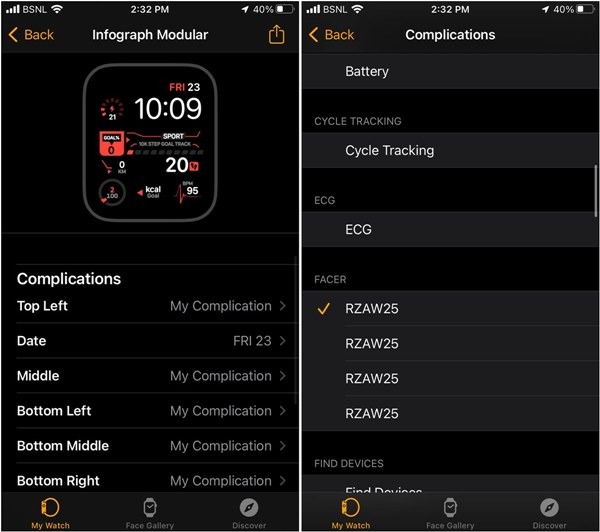 10. 満足のいく結果が得られたら、カスタムウォッチフェイスを保存して使い始めましょう。
10. 満足のいく結果が得られたら、カスタムウォッチフェイスを保存して使い始めましょう。
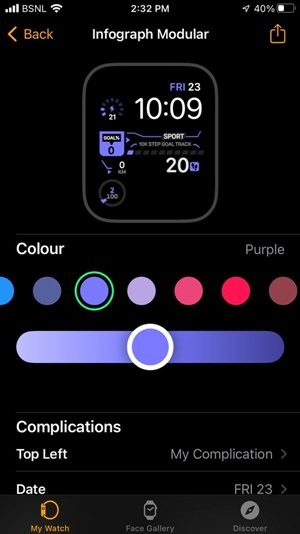 ウォッチフェイスにアンインストールされたアプリのコンプリケーションが表示されている場合、通知が表示されます。コンプリケーションの代わりに空のスペースが表示されますが、不足しているアプリのインストールをスキップすることができます。
ウォッチフェイスにアンインストールされたアプリのコンプリケーションが表示されている場合、通知が表示されます。コンプリケーションの代わりに空のスペースが表示されますが、不足しているアプリのインストールをスキップすることができます。
カスタムウォッチフェイスを作成するためのアプリ
Facer はカスタムウォッチフェイスを作成するサードパーティアプリの 1 つに過ぎませんが、他にも試すべき代替アプリがたくさんあります。
- WatchMaker WatchMaker * Watchsmith
- AWC Faces
- Clockology
- Buddywatch
2. 任意の写真からカスタムウォッチフェイスを作成する
iPhoneのギャラリーにある写真を使って、Apple Watch用のカスタムウォッチフェイスを作成することができます。次のステップに従ってください。
- iPhoneでAppleフォトアプリケーションを起動し、ウォッチフェイスに設定したい画像を開きます。
-
- 下部の「共有」アイコンをタップし、「ウォッチフェイスを作成」を選択します。
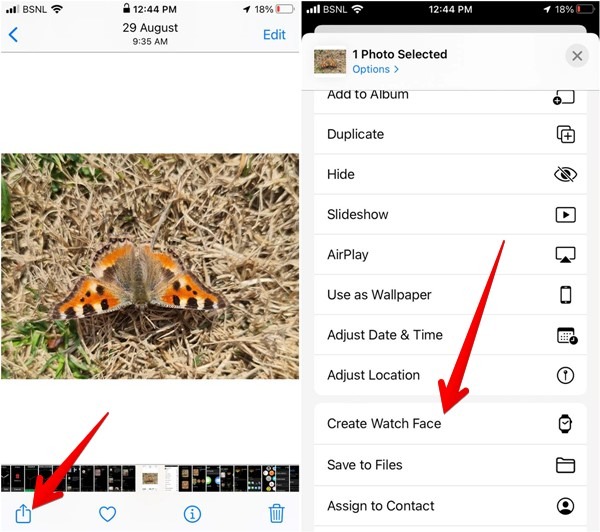 を選択します。
3. “写真ウォッチフェイス “と “万華鏡ウォッチフェイス “の2つのスタイルが表示されるので、選択します。使いたい方をタップして、カスタマイズ画面に進みます。
を選択します。
3. “写真ウォッチフェイス “と “万華鏡ウォッチフェイス “の2つのスタイルが表示されるので、選択します。使いたい方をタップして、カスタマイズ画面に進みます。
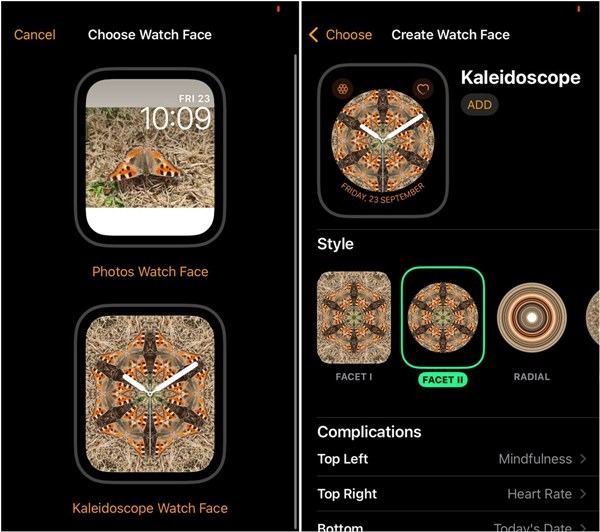 4. 写真」を選択した場合は、写真アプリから時刻と日付の向きを変更したり、ウォッチフェイスに使用する写真を選択することができるようになります。
4. 写真」を選択した場合は、写真アプリから時刻と日付の向きを変更したり、ウォッチフェイスに使用する写真を選択することができるようになります。
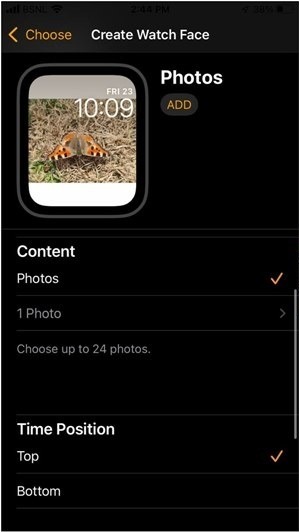 5. また、「Kaleidoscope」を選択した場合は、Mindfulness(マインドフルネスの実践に役立つ)、心拍数、バッテリーパーセント、アクティビティなどのコンプリケーションを追加することが可能です。同時に、新しい時計の文字盤をさまざまなスタイルから選ぶことができます。
アップロード/アップルウォッチフェイスカスタマイズ-ネイティブ万華鏡.jpg)
6. 6.微調整が終わったら、「追加」をタップして、新しく作成したウォッチフェイスを設定します。
5. また、「Kaleidoscope」を選択した場合は、Mindfulness(マインドフルネスの実践に役立つ)、心拍数、バッテリーパーセント、アクティビティなどのコンプリケーションを追加することが可能です。同時に、新しい時計の文字盤をさまざまなスタイルから選ぶことができます。
アップロード/アップルウォッチフェイスカスタマイズ-ネイティブ万華鏡.jpg)
6. 6.微調整が終わったら、「追加」をタップして、新しく作成したウォッチフェイスを設定します。
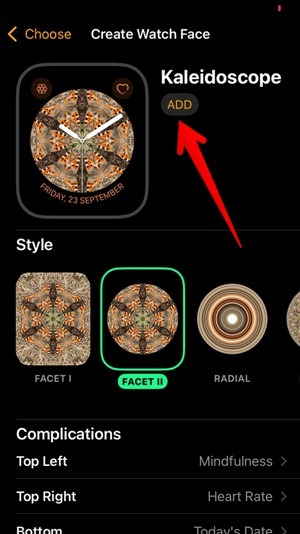
3. 画像編集ソフトでApple Watchのウォッチフェイスを作成する
Adobe Photoshop などの画像編集ソフト(あるいは GIMP などの写真編集ソフト)を使ってウォッチフェイスを作成することもできます。しかし、最も基本的な構成では、写真の上に時計を重ねる程度の機能しかありません。
まず最初に、使用する画像を選択します。ほとんどの腕時計はRetinaディスプレイを使用しているため、高品質の画像を使用したいと思うでしょうし、寸法を2倍にして実際の文字盤サイズまで書き出した方がいいかもしれません。例えば、Apple Watch SEには44mmと40mmのサイズがありますので、ここでは44mmを使用します。 写真編集プログラムでは、Apple Watchのケースサイズに基づいた適切な寸法を使用してプロジェクトを設定する必要があります。- 38mm: 272px x 340px
- 40mm。324px x 394px
- 42mm 312px x 394px
- 44mm 368px x 448px
- これらの技術的な詳細はさておき、 「バケツ」塗りつぶしツールを選んで、 好きなパターン、 グラデーション、 または色を使ってプロジェクト空間を塗りつぶしましょう。
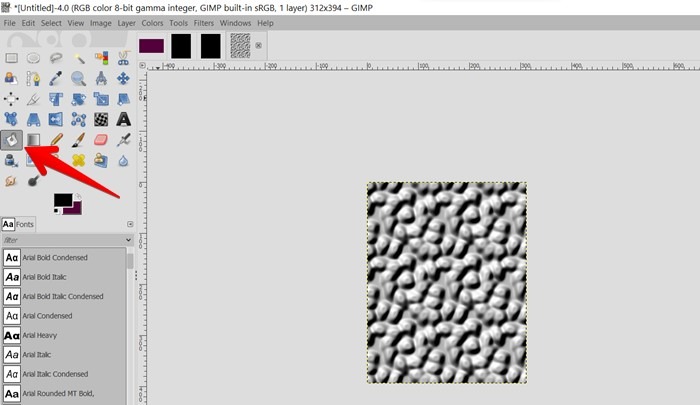 2. 2. 時計の文字盤のカスタマイズを続けます。画像を追加したり(上に追加したメインレイヤーに合うように拡大縮小する必要があるかもしれません)、その他時計の文字盤に必要なものを追加します。
3. 3. 時計盤の準備ができたら、任意の画像フォーマットでエクスポートできます。Apple Watchにうまく転送できるよう、高品質の.png画像をお勧めします。“ファイル “をクリックし、“名前を付けてエクスポート “を選択します。
2. 2. 時計の文字盤のカスタマイズを続けます。画像を追加したり(上に追加したメインレイヤーに合うように拡大縮小する必要があるかもしれません)、その他時計の文字盤に必要なものを追加します。
3. 3. 時計盤の準備ができたら、任意の画像フォーマットでエクスポートできます。Apple Watchにうまく転送できるよう、高品質の.png画像をお勧めします。“ファイル “をクリックし、“名前を付けてエクスポート “を選択します。
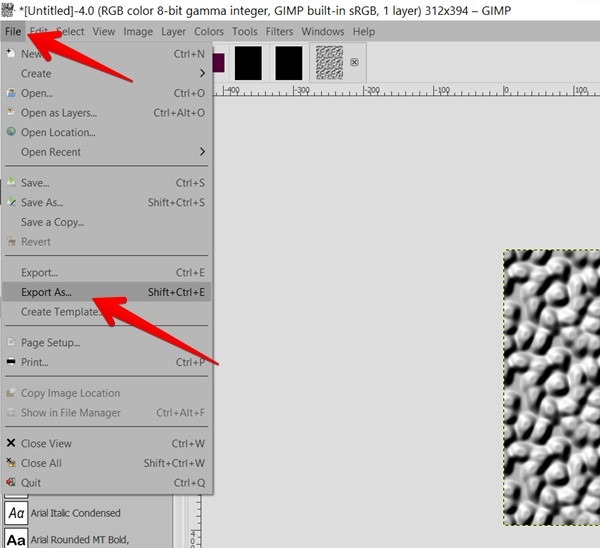 をクリックします。
をクリックします。
- 次に、iPhoneに画像を送ることで、カスタムウォッチフェイスをApple Watchに取り込む必要があります。Appleの写真アプリに表示されることを確認してください。
-
- 写真がiPhoneに表示されたら、#2の方法でカスタムウォッチフェイスをカスタマイズして設定します。
よくある質問
カスタムウォッチフェイスはどのように共有できますか?
他のウォッチフェイスと同じように、テキストメッセージやクラウドアップロードで共有することができます。ウォッチフェイスがあなたの時計に表示されたら、それをタッチして保持します。次に、「共有」アイコンをタップして、友だちに送信します。
カスタムのコンプリケーションや機能を追加するにはどうすればよいですか?
watchOSアプリのビルド方法とXcodeの使用について、ある程度の知識が必要です。Appleは、ウォッチフェイスのように見えるwatchOSアプリを開発者に提出させないという厳しい提出方針をとっていますが。
Apple Watchで作成したウォッチフェイスをカスタマイズするにはどうすればよいですか?
既存のウォッチフェイスをApple Watchで直接カスタマイズするには、現在のウォッチフェイスをタッチして保持します。次に、左右にスワイプして、作業したいウォッチフェイスに移動します。編集」ボタンをタップして、ウォッチフェイスをカスタマイズします。
全てのスクリーンショット:Mehvish Mushtaq